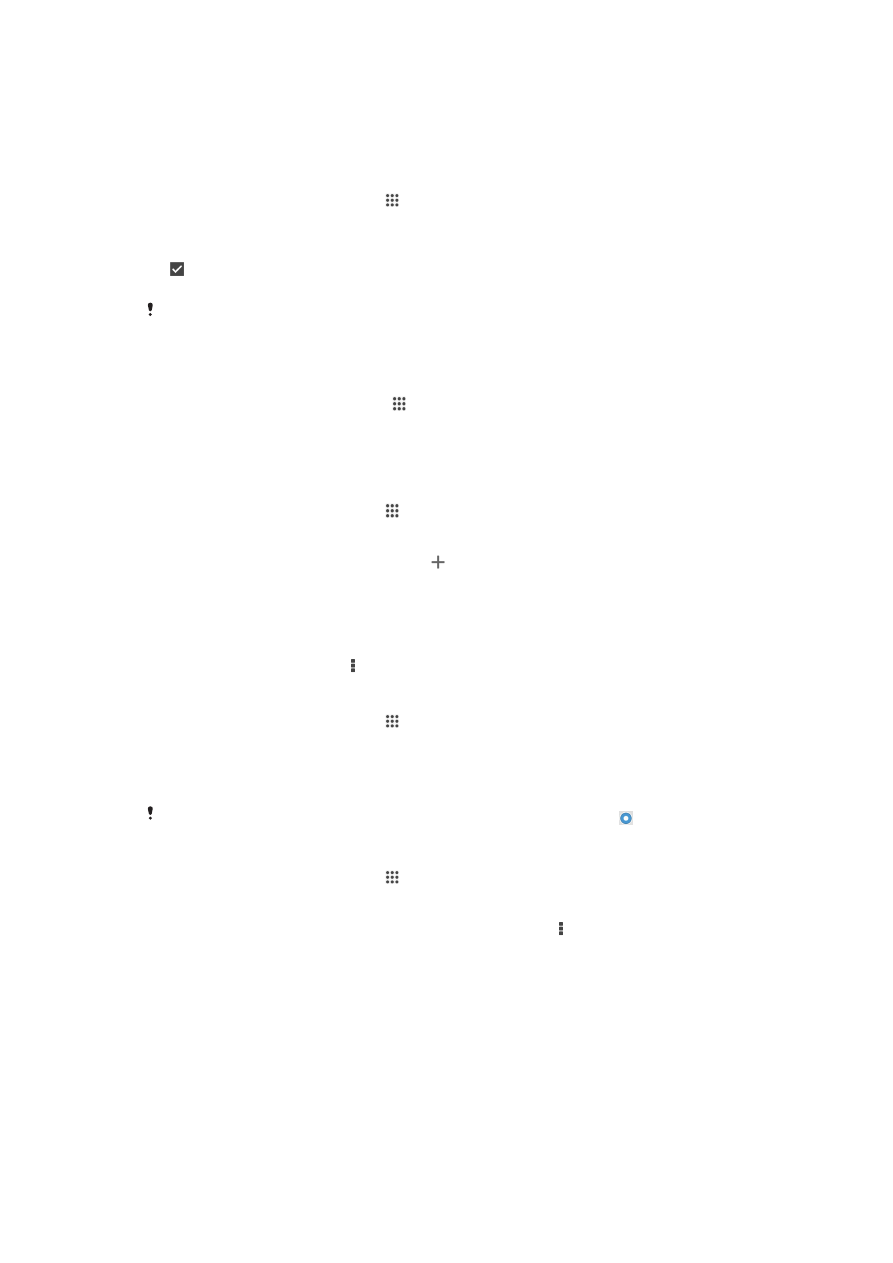
Wi-Fi®
Wi-Fi® kapcsolattal böngészhet az interneten, alkalmazásokat tölthet le, és
természetesen e-mailezhet is. Miután csatlakozott egy Wi-Fi® hálózathoz, a telefon
megjegyzi annak adatait, és amikor legközelebb ugyanezen hálózat hatókörén belül lesz,
automatikusan csatlakozik hozzá.
Bizonyos Wi-Fi® hálózatokhoz csak webes bejelentkezés után lehet csatlakozni. További
információt a Wi-Fi® hálózat rendszergazdájától kaphat.
29
Ez a kiadvány internetes változata. © Csak magáncélú felhasználásra nyomtatható ki.
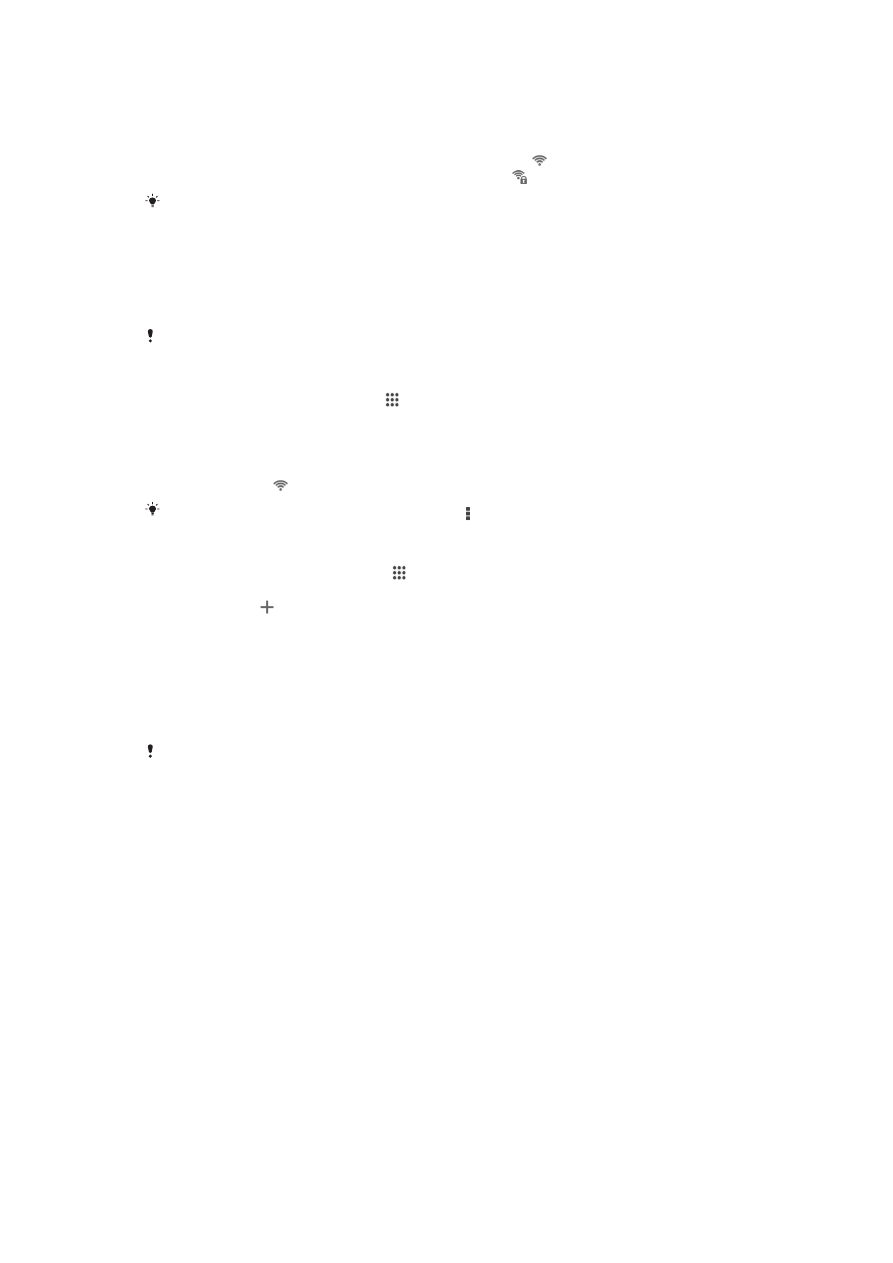
A különféle Wi-Fi® hálózatok jelerőssége eltérő lehet. Minél közelebb van a Wi-Fi®
hozzáférési ponthoz, annál nagyobb a jelerősség.
A nyilvános Wi-Fi® hálózatok lehetnek titkosítatlanok vagy biztonságosak:
•
a titkosítatlan hálózatokat a Wi-Fi® hálózat neve melletti ikon jelzi,
•
a biztonságos Wi-Fi® hálózatok neve mellett pedig a ikon látható.
Léteznek olyan Wi-Fi® hálózatok is, amelyek neve nem szerepel az elérhető hálózatok
listájában, mert nem teszik közzé a hálózatnevüket. Ha tudja a szóban forgó hálózat nevét,
felveheti manuálisan az elérhető Wi-Fi® hálózatok listájára.
A Wi-Fi® bekapcsolása
1.
Keresse meg és koppintson a
Beállítások lehetőségre.
2.
A
Wi-Fi funkció bekapcsolásához a Wi-Fi® szabályzót húzza el jobbra.
A Wi-Fi® kapcsolat engedélyezése néhány másodpercet vehet igénybe.
Automatikus csatlakozás Wi-Fi® hálózathoz
1.
A Kezdőképernyőn koppintson a ikonra.
2.
Keresse meg és koppintson a
Beállítások lehetőségre.
3.
Koppintson a
Wi-Fi lehetőségre. Megjelennek az elérhető Wi-Fi® hálózatok.
4.
Koppintson egy Wi-Fi® hálózatra a hozzá való kapcsolódáshoz. Védett hálózat
esetén be kell írnia a szükséges jelszót. A sikeres csatlakozás után megjelenik az
állapotsorban a ikon.
Új elérhető hálózatok kereséséhez koppintson a ikonra, majd koppintson erre:
Keresés.
Wi-Fi® hálózat hozzáadása manuálisan
1.
A Kezdőképernyőn koppintson az ikonra.
2.
Keresse meg a
Beállítások > Wi-Fi menüpontot, és koppintson rá.
3.
Koppintson a ikonra.
4.
Adja meg a
Hálózat neve (SSID) értéket.
5.
Biztonsági típus kiválasztásához koppintson a
Biztonság mezőre.
6.
Szükség esetén írja be a jelszót.
7.
Néhány további beállítás, többek között a proxy- és az IP-beállítások
módosításához jelölje be a
Speciális beállítások megjelenítése jelölőnégyzetet, és
szükség szerint végezze el a módosításokat.
8.
Koppintson a
Mentés elemre.
A hálózat SSID azonosítóját és a jelszót a Wi-Fi® hálózat rendszergazdájától kérheti.
A Wi-Fi® jelerősségének növelése
A Wi-Fi® jelerőssége számos módon növelhető:
•
Vigye közelebb készülékét a Wi-Fi® hozzáférési ponthoz.
•
A Wi-Fi® hozzáférési pontot tegye el minden lehetséges akadály vagy zavarást okozó
tárgy útjából.
•
Ne fedje le a készülék Wi-Fi® antennájának a területét (az ábrán a kiemelt terület).
30
Ez a kiadvány internetes változata. © Csak magáncélú felhasználásra nyomtatható ki.
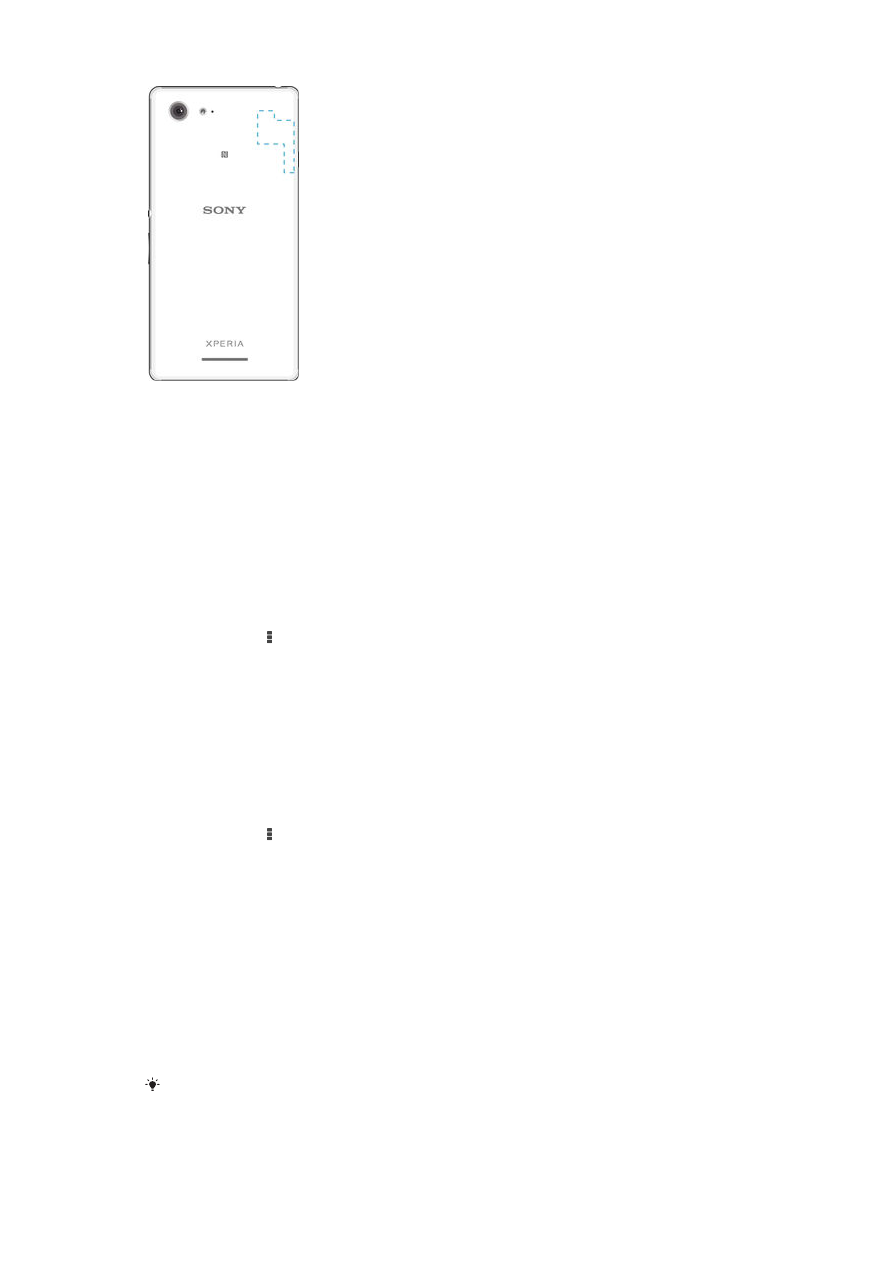
Wi-Fi®-beállítások
Amikor Wi-Fi® hálózathoz csatlakozik, illetve Wi-Fi® hálózatok érhetők el a közelében,
megtekintheti ezeknek a hálózatoknak az állapotát. Engedélyezheti továbbá azt is, hogy
az eszköz értesítse, valahányszor Wi-Fi® hálózatot észlel.
Ha nem kapcsolódik Wi-Fi® hálózathoz, az eszköz mobil adatkapcsolatot használ az
internet elérésére (ha az eszközön beállított és engedélyezett egy mobil adatkapcsolatot).
Alvó állapotra vonatkozó Wi-Fi®-házirend hozzáadásával meghatározhatja, hogy a
készülék mikor váltson át Wi-Fi®-ről mobil adatkapcsolatra.
Wi-Fi® hálózati értesítések engedélyezése
1.
Ha még nem tette meg, kapcsolja be a Wi-Fi® funkciót.
2.
Keresse meg és koppintson a
Beállítások > Wi-Fi menüpontra.
3.
Nyomja meg a billentyűt.
4.
Koppintson a
Speciális parancsra.
5.
Jelölje be a
Értesítés hálózatról jelölőnégyzetet.
Részletes információk megnézése egy csatlakoztatott Wi-Fi® hálózatról
1.
Keresse meg és koppintson a
Beállítások > Wi-Fi menüpontra.
2.
Koppintson az aktuálisan csatlakoztatott Wi-Fi® hálózatra. Részletes hálózati
információk jelennek meg.
Wi-Fi® alvó állapotra vonatkozó házirend hozzáadása
1.
Keresse meg és koppintson a
Beállítások > Wi-Fi menüpontra.
2.
Nyomja meg a billentyűt.
3.
Koppintson a
Speciális parancsra.
4.
Koppintson a
Wi-Fi fenntartása alvó állapotban parancsra.
5.
Válassza ki a megfelelő lehetőséget.